Mise à jour du pilote d'impression
Téléchargez la dernière version du pilote et effectuez les mises à jour à partir de [Propriétés de l'imprimante].
![]() Allez à l'écran « Périphériques et imprimantes ».
Allez à l'écran « Périphériques et imprimantes ».
Windows 10 (version 1703 ou ultérieure)
Dans le menu [Démarrer], cliquez sur [Système Windows]
 [Panneau de commande].
[Panneau de commande].Cliquez sur [Voir périphériques et imprimantes].
Windows 10 (version antérieure à la version 1703), Windows Server 2016
Faites un clic droit sur [Démarrer], puis cliquez sur [Panneau de commande].
Cliquez sur [Voir périphériques et imprimantes].
Windows 8.1, Windows Server 2012/2012 R2
Sur la barre d'icônes, cliquez sur [Paramètres]
 [Panneau de commande].
[Panneau de commande].Cliquez sur [Voir périphériques et imprimantes].
Windows 7, Windows Server 2012/2008 R2
Dans le menu [Démarrer], cliquez sur [Périphériques et imprimantes].
Windows Server 2008
Dans le menu [Démarrer], cliquez sur [Panneau de commande].
Dans [Matériel et audio], sélectionnez [Imprimante].
![]() Faites un clic droit sur l'appareil, puis cliquez sur [Propriétés de l'imprimante].
Faites un clic droit sur l'appareil, puis cliquez sur [Propriétés de l'imprimante].
Pour Windows Server 2008, faites un clic droit sur l'appareil et cliquez sur [Propriétés].
![]() Dans l'onglet [Avancé], cliquez sur [Nouveau pilote...]
Dans l'onglet [Avancé], cliquez sur [Nouveau pilote...]  [Suivant].
[Suivant].
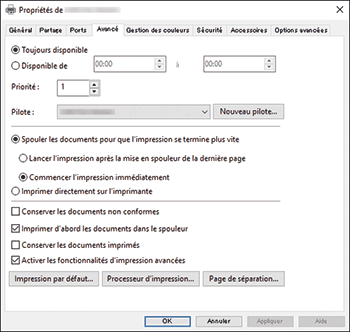
![]() Cliquez sur [Disque fourni...]
Cliquez sur [Disque fourni...]  [Parcourir...], indiquez le pilote à mettre à jour et cliquez sur [OK].
[Parcourir...], indiquez le pilote à mettre à jour et cliquez sur [OK].
![]() Sélectionnez l'appareil, puis cliquez sur [Suivant].
Sélectionnez l'appareil, puis cliquez sur [Suivant].
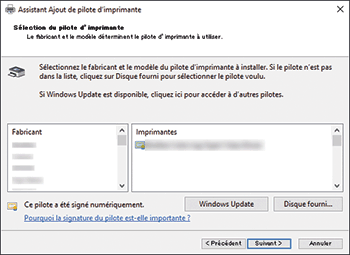
![]() Cliquez sur [Terminer]
Cliquez sur [Terminer]  [Appliquer].
[Appliquer].
![]() Cliquez sur [OK] pour fermer la propriété.
Cliquez sur [OK] pour fermer la propriété.

